打开Flash8软件并创建一个新的Flash文档。
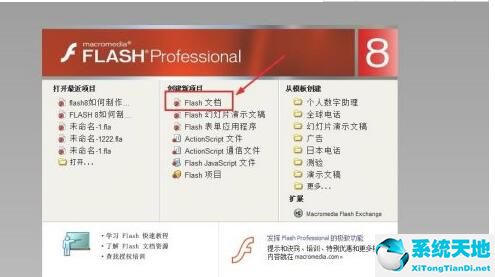 使用文本工具在第一个框架中放置静态文本,并输入字母p。
使用文本工具在第一个框架中放置静态文本,并输入字母p。
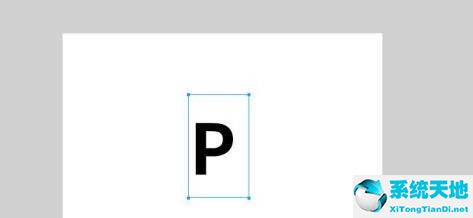 右键单击第30帧选择插入关键帧或使用快捷键f6。
右键单击第30帧选择插入关键帧或使用快捷键f6。
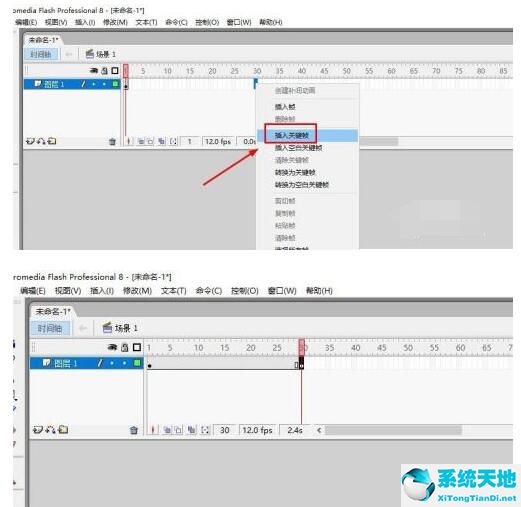 将文本修改为b。
将文本修改为b。
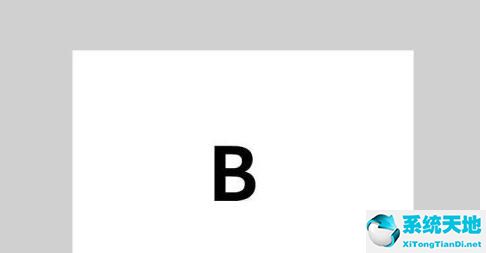 分别选择两个框架上的文字,右键选择分色或使用快捷键Ctrl B。
分别选择两个框架上的文字,右键选择分色或使用快捷键Ctrl B。
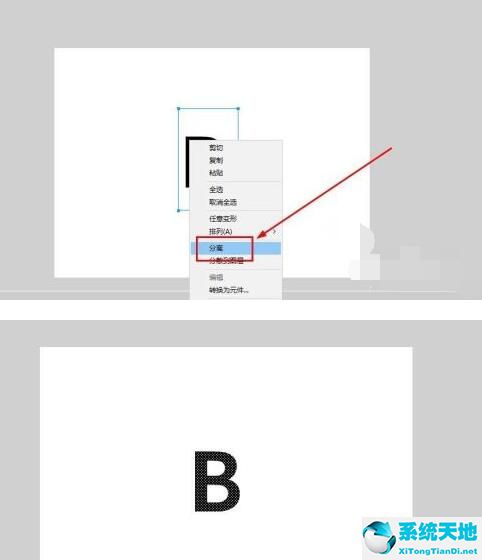 用鼠标点击任何中间帧。
用鼠标点击任何中间帧。
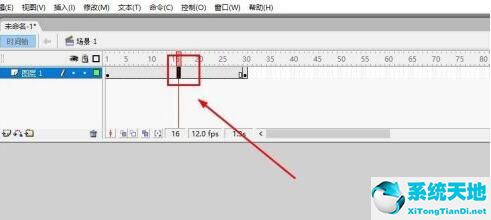 一般在高版本软件中,只要右键就可以创建一个补间形状,但是在Flash8中,右键只有补间的动作,所以要在框架的属性面板中选择补间的类型,如图所示。
一般在高版本软件中,只要右键就可以创建一个补间形状,但是在Flash8中,右键只有补间的动作,所以要在框架的属性面板中选择补间的类型,如图所示。
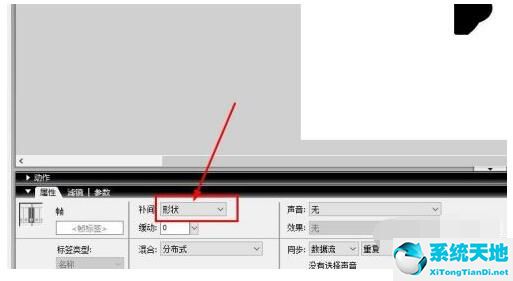 成功后的效果如图。
成功后的效果如图。
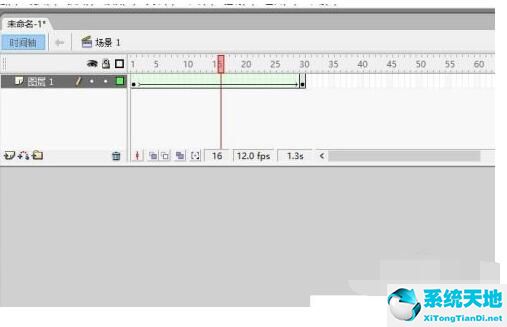 9最终的动态效果如图。
9最终的动态效果如图。
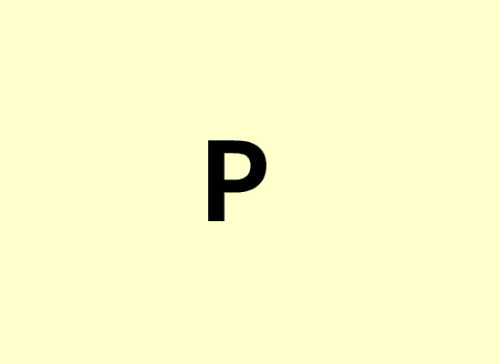 以上我给大家分享了用flash8制作形状补间动画的方法。有需要的朋友来看看这篇文章吧!
以上我给大家分享了用flash8制作形状补间动画的方法。有需要的朋友来看看这篇文章吧!






